打开考生文件夹下的演示文稿yswg.pptx,按照下列要求完成对此文稿的修饰并保存。1.放映方式设置为“观众自行浏览”。2.第一张幻灯片的版式改为“两栏内容”,将考生文件夹下的图片文件ppt1.jpeg插入到第一张幻灯片右侧的内容区,图片动画设置为“进入”、“旋转”,文本动画设置为“进入”、“曲线向上”。动画顺序为先文本后图片。第二张幻灯片的主标题为“财务通计费系统”;副标题为“成功推出一套专业计费解决方案”;主标题设置为“黑体”、58磅字,副标题为30磅字;幻灯片背景填充效果预设颜色为“雨后初晴”,类型为“标题的阴影”。使第二张幻灯片成为第一张幻灯片。
打开考生文件夹下的演示文稿yswg.pptx,按照下列要求完成对此文稿的修饰并保存。
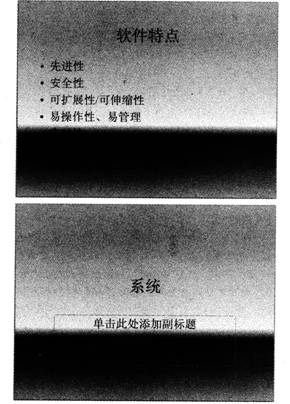
1.放映方式设置为“观众自行浏览”。
2.第一张幻灯片的版式改为“两栏内容”,将考生文件夹下的图片文件ppt1.jpeg插入到第一张幻灯片右侧的内容区,图片动画设置为“进入”、“旋转”,文本动画设置为“进入”、“曲线向上”。动画顺序为先文本后图片。第二张幻灯片的主标题为“财务通计费系统”;副标题为“成功推出一套专业计费解决方案”;主标题设置为“黑体”、58磅字,副标题为30磅字;幻灯片背景填充效果预设颜色为“雨后初晴”,类型为“标题的阴影”。使第二张幻灯片成为第一张幻灯片。
相关考题:
10打开考生文件夹下的文件exam6.PPT,并按要求完成以下操作:(1)在演示文稿的第2张幻灯片中插入考生文件夹下的Picture1.JPG图片;(2)设置图片尺寸为高度与宽度皆为5厘米。完成以上操作后,将该文件以原文件名保存在考生文件夹下。
打开考生文件夹下的演示文稿yswg.ppt,按照下列要求完成对此文稿的修饰并保存。1.将第一张幻灯片加标题“形势报告会”,字型设置为加粗;并改变这张幻灯片版式为“垂直排列标题与文本”,然后把这张幻灯片移动为第二张幻灯片。
打开考生文件夹下的演示文稿yswg.ppt,按照下列要求完成对此文稿的修饰并保存。1.将第一张幻灯版面改变为“垂直排列标题与文本”,文本部分的动画效果设置为“棋盘式”、“横向”;然后将这张幻灯片移成第二张幻灯片。2.整个演示文稿设置成Notebook(或Notebook.pot)模板;将全部幻灯切换片切换效果设置成“剪切”。
打开考生文件夹下的演示文稿yswg.ppt,按下列要求完成对此文稿的修饰并保存。1.将演示文稿中第二张幻灯片移为文稿的最后一张幻灯片,将第二张幻灯片中的汽车设置动画效果都是“缓慢移入”、“从左侧”,文本部分设置为“飞入”、“底部”;动画顺序先文本后对象。2.将全部幻灯片切换效果设置成“向右擦除”,将第一张幻灯片背景填充预设颜色为“雨后初晴”,“底纹式样”为“横向”。
打开考生文件夹下的演示文稿yswg.ppt,按下列要求完成对此文稿的修饰并保存。1.将第一张幻灯片版面改变为“剪贴画与文本”,然后把剪贴画部分动画效果设置为“棋盘式”、“横向”;再将这张幻灯片移成演示文稿的第二张幻灯片。2.整个演示文稿设置成“Strategic”模板;将全部幻灯片切换效果设置成“从下抽出”。
打开考生文件夹下的演示文稿yswg.ppt。按照下列要求完成对此文稿的修饰并保存。在演示文稿的开始处插入一张“标题幻灯片”,作为演示文稿的第1张幻灯片,主标题处输入“Computer”;设置为加粗、倾斜、66磅。在演示文稿的最后插入一张“内容”幻灯片,标题处输入“始终在你身边”。第2张幻灯片的文本部分动画设置为“飞人”、“自底部”。
打开指定文件夹下的演示文稿yswg1(如下图所示),按下列要求完成对此文稿的修饰并保存。1.将第二张幻灯片版面改为“垂直排列标题与文本”,然后将这张幻灯片移为演示文稿的第一张幻灯片;第三张幻灯片的动画效果设置为“从左侧缓慢移入”。2.将整个演示文稿设置为Network.Blitz.pot,幻灯片切换效果全部设置为“向下插入”。
打开考生文件夹下的演示文稿yswg.ppt,按下列要求完成对此文稿的修饰并保存。打开考生文件夹下的演示文稿yswg.ppt,按下列要求完成对演示文稿的编辑、修饰,保存操作结果,并检查幻灯片是否按题目要求演示。1.在幻灯片后插入一张版式为“图表”的新幻灯片,按照给定数据制作一张柱状图表,图表标题为“各部门列年产值比较图”,字体设置为黑体、加粗、44磅、红色(即RGB(255,0,0))。【数据表开始】2001年 2002年 2003年 2004年第一部门 20 25 28 42第二部门 26 32 36 44【数据表结束】2.幻灯片背景设置为“羊皮纸”。幻灯片切换设置为:从下抽出;图表标题动画设置为“上部飞入”;图表动画设置为:向右擦除。
打开考生文件夹下的演示文稿yswg.ppt,按照下列要求完成对此文稿的修饰并保存。1.将第二张幻灯片主标题设置为加粗、红色(注意:请用“自定义”选项卡中的红色255,绿色0,蓝色0);第一张幻灯片文本内容动画设置为“螺旋”;然后将第一张幻灯片移动为演示文稿的第二张幻灯片。2.第一张幻灯片的背景预设颜色为“茵茵绿原”,底纹式样为“斜下”:全部幻灯片的切换效果设置为“阶梯状向右下展开”。
打开考生文件夹下的演示文稿yswg.ppt,按下列要求完成对此文稿的修饰并保存。1.在演示文稿最后插入一张“只有标题”幻灯片,输入标题为:“网络为你助力!”,设置为:60磅、红色(注意:请用自定义标签中的RGB(255,0,0)),将这张幻灯片移动为演示文稿的第一张幻灯片。2.第三张幻灯片版面改变为“垂直排列标题与文本”,整个演示文稿设置成“Strategic”模板。
打开指定文件夹下的演示文稿yswg03.ppt(如下图所示),按下列要求完成对此文稿的修饰并保存。1.将第一张幻灯片的版面改为“垂直排列标题与文本”,文本部分的动画效果设置为“横向棋盘式”;在演示文稿的开始处插入一张“只有标题”的幻灯片,作为文稿的第一张幻灯片,标题输入“样式真好!”,并设置为60磅、加粗。2.将整个演示文稿设置成Radar.pot,将全部幻灯片的切换效果设置成“剪切”。
打开考生文件夹下的演示文稿yswg.ppt。按照下列要求完成对此文稿的修饰并保存。将第1张幻灯片版面改变为“标题,内容与文本”,然后把剪贴画部分动画效果设置为“棋盘”式、“跨越”;再将这张幻灯片移成演示文稿的第2张幻灯片。
打开考生文件夹下的演示文稿yswg.ppt,按照下列要求完成对此文稿的修饰并保存。(1) 整个演示文稿设置成“Crayons”模板。在演示文稿最后插入一张“只有标题”幻灯片,输入标题为:“春节商城淘宝攻略”,设置为:60磅、红色(注意:请用自定义标签中的红色255,绿色0,蓝色0),将这张幻灯片移动为演示文稿的第一张幻灯片。(2) 第三张幻灯片版式改变为“垂直排列标题与文本”。
打开考生文件夹下的演示文稿yswg44,按下列要求完成对此文稿的修饰并保存。1.将第二张幻灯片对象部分的动画效果设置为“溶解”:在演示文稿的开始处插入一张“标题幻灯片”,作为文稿的第一张幻灯片,主标题键入“讽刺与幽默”,并设置为60磅、加粗、红色(请用自定义标签中的红色250,绿色1,蓝色1)。2.将第二张幻灯片中的图片设置超链接,链接到第一张幻灯片。
打开考生文件夹下的演示文稿yswg.pptx,按照下列要求完成对此文稿的修饰并保存。1.使用“精装书”主题修饰全文,全部幻灯片切换方案为“蜂巢”。2.第二张幻灯片前插入版式为“两栏内容”的新幻灯片,将第三张幻灯片的标题移到第二张幻灯片左侧,把考生文件夹下的图片文件pptl.png插入到第二张幻灯片右侧的内容区,图片的动画效果设置为“进入”、“螺旋飞入”,文字动画设置为“进入”、“飞入”,效果选项为“自左下部”。动画顺序为先文字后图片。将第三张幻灯片版式改为“标题幻灯片”,主标题输入“Module 4”,设置为“黑体”、55磅字,副标题键入“Second Order Systems”,设置为“楷体”、33磅字。移动第三张幻灯片,使之成为整个演示文稿的第一张幻灯片。
打开考生文件夹下的演示文稿yswg.pptx,按照下列要求完成对此文稿的修饰并保存。1.使用“凤舞九天”主题修饰全文,放映方式为“观众自行浏览”。2.将第四张幻灯片版式改为“两栏内容’’,将考生文件夹下的图片文件ppt1.jPg插入到第四张幻灯片右侧内容区。第一张幻灯片加上标题“计算机功能”,图片动画设置为“强调”、“陀螺旋”,效果选项的方向为“逆时针”、数量为“完全旋转”。然后将第二张幻灯片移到第一张幻灯片之前,幻灯片版式改为“标题幻灯片”,主标题为“计算机系统”,字体为“黑体”,52磅字,副标题为“计算机功能与硬件系统组成”,30磅字,背景设置渐变填充预设颜色为“宝石蓝”,类型为“矩形”。第三张幻灯片的版式改为“标题和内容”,标题为“计算机硬件系统”,将考生文件夹下的图片文件ppt2.jPg插入内容区,并插入备注:“硬件系统只是计算机系统的一部分”。使第四张幻灯片成为第二张幻灯片。
打开考生文件夹下的演示文稿yswg.pptx。按照下列要求完成对此文稿的修饰并保存。1.使用“跋涉”主题修饰全文,放映方式为“观众自行浏览”。2.在第一张幻灯片前插入版式为“标题和内容”的新幻灯片,标题为“圆明园名字的来历”,内容区插入3行2列表格,表格样式为“深色样式2”,第1行第1、2列内容依次为“说法”和“具体内容”,第1列第2、3行文字依次为…圆明’文字含义”和“佛号”,参考第二张幻灯片的内容,将“圆而入神,君子之时中也;明而普照,达人之睿智也。”和“雍正皇帝崇信佛教,号‘圆明居士”’填入表格适当单元格,表格文字全部设置为35磅字。第三张幻灯片版式改为“两栏内容”,将考生文件夹下的图片文件ppt1.jpeg插入到第三张幻灯片右侧的内容区,左侧文字动画设置为“进入”、“弹跳”。使第三张幻灯片成为第一张幻灯片。删除第三张幻灯片。
打开考生文件夹下的演示文稿yswg.pptx,按照下列要求完成对此文稿的修饰并保存。1.使用“波形”主题修饰全文,将全部幻灯片的切换方案设置成“轨道”,效果选项为“自底部”。2.在第一张幻灯片之后插入版式为“标题幻灯片”的新幻灯片,主标题输入“故宫博物院”,字号设置为53磅、红色(RGB模式:红色255,绿色1,蓝色2)。副标题输入“世界上现存规模最大、最完整的古代皇家建筑群”,背景设置为“胡桃”纹理,并隐藏背景图像。在第一张幻灯片之前插入版式为“两栏内容”的新幻灯片,将考生文件夹下的图片文件ppt1.png插入到第一张幻灯片右侧内容区,图片动画设置为“进入”、“轮子”,效果选项为“四轮辐图案”,将第二张幻灯片的首段文本移入第一张幻灯片左侧内容区。第二张幻灯片版式改为“两栏内容”,原文本全都移入左侧内容区,并设置为19磅字,将考生文件夹下的图片文件ppt2.png插入到第二张幻灯片右侧内容区。使第三张幻灯片成为第一张幻灯片。
打开考生文件夹下的演示文稿yswg.pptx,按照下列要求完成对此文稿的修饰并保存。1.使用“市镇”主题修饰全文,放映方式为“观众自行浏览”。2.在第一张幻灯片之前插入版式为“两栏内容”的新幻灯片,标题输入“山区巡视,确保用电安全可靠”,将第二张幻灯片的文本移入第一张幻灯片左侧内容区,将考生文件夹下的图片文件pptl.jPg插入到第一张幻灯片右侧内容区,文本动画设置为“进入”、“擦除”,效果选项为“自左侧”,图片动画设置为“进入”、“飞入”、“自右侧”。将第二张幻灯片版式改为“比较”,将第三张幻灯片的第二段文本移入第二张幻灯片左侧内容区,将考生文件夹下的图片文件ppt2.jPg插入到第二张幻灯片右侧内容区。将第三张幻灯片的文本全部删除,并将版式改为“图片与标题”,标题为“巡线班员工清晨6时带着干粮进山巡视”,将考生文件夹下的图片文件ppt3.jPg插入到第三张幻灯片的内容区。第四张幻灯片在水平为1.3厘米、自左上角,垂直为8.24厘米、自左上角的位置插入样式为“渐变填充一红色,强调文字颜色1”的艺术字“山区巡视,确保用电安全可靠”,艺术字宽度为23厘米,高度为5厘米,文字效果为“转换一跟随路径一上弯弧”,使第四张幻灯片成为第一张幻灯片。移动第四张幻灯片使之成为第三张幻灯片。
打开考生文件夹下的演示文稿yswg.pptx,按照下列要求完成对此文稿的修饰并保存。1.使用“华丽”主题修饰全文,将全部幻灯片的切换方案设置成“涡流”,效果选项为“自顶部”。2.第一张幻灯片前插入版式为“两栏内容”的新幻灯片,将考生文件夹下ppt1.jpg的图片放在第一张幻灯片右侧内容区,将第二张幻灯片的文本移入第一张幻灯片左侧内容区,标题输入“畅想无线城市的生活便捷”,文本动画设置为“进入”、“棋盘”,效果选项为“下”,图片动画设置为“进入”、“飞入”、“自右下部”,动画顺序为先图片后文本。将第二张幻灯片版式改为“比较将第三张幻灯片的第二段文本移入第二张幻灯片左侧内容区,将考生文件夹下ppt2.jPg的图片放在第二张幻灯片右侧内容区。将第三张幻灯片版式改为“垂直排列标题与文本”。第四张幻灯片的副标题为“福建无线城市群”,第四张幻灯片的背景设置为“水滴”纹理,使第四张幻灯片成为第一张幻灯片。
打开考生文件夹下的演示文稿yswg.ppt,按照下列要求完成对此文稿的修饰并保存。(2).第二张幻灯片的动画出现顺序为先标题,后图片,最后文本。使用“Clouds”模板修饰全文。放映方式为“观众自行浏览”。
打开考生文件夹下的演示文稿yswg.ppt,按照下列要求完成对此文稿的修饰并保存。(2)使用Blends演示文稿设计模板修饰全文;全文幻灯片切换效果设置为“从左下抽出”;第2张幻灯片的文本部分动画设置为“进入效果基本型飞入”、“自底部”。
打开考生文件夹下的演示文稿yswg.ppt,按照下列要求完成对此文稿的修饰并保存。(1)在第一张幻灯片上键入标题“城市电话管理系统”,版式改变为“垂直排列标题与文本”。该幻灯片的文本部分动画设置为“进入效果基本型飞入”、“自左下部”。(2)使用“Blends”演示文稿设计模板修饰全文;全部幻灯片切换效果设置为“横向棋盘式”。
打开考生文件夹下的演示文稿yswg.ppt,按照下列要求完成对此文稿的修饰并保存。(2)第三张幻灯片版式改变为“垂直排列标题与文本”。